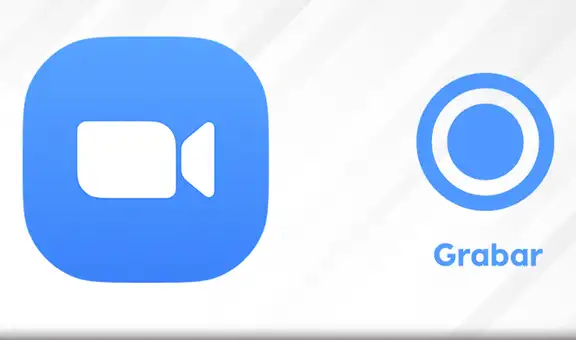WhatsApp Web: ¿cómo ocultar tus mensajes y con quién chateas desde la PC?
Evita las miradas ajenas o de terceras personas cuando usas WhatsApp desde la computadora con este sencillo truco que te ayudará a mantener tu privacidad.
- ¿Qué fue lo más buscado en Google Perú este 2025? Los temas de mayor interés entre los peruanos
- ¿Qué es WhatsApp Plus y por qué debes evitar instalarlo en tu smartphone?

¡Anótalo! Miles de usuarios de WhatsApp han quedado sorprendidos al enterarse del increíble truco de la plataforma de mensajería que nos permite ocultar con quién estamos chateando y lo que escribimos cuando accedemos a nuestra cuenta desde una PC o una computadora portátil. Aunque este método secreto de WhatsApp Web, que nos ayudará aumentar nuestra privacidad, se ha hecho viral en redes sociales, pocos saben cómo funciona. ¿Te gustaría aprenderlo? Aquí te lo diremos.
La privacidad es una de las características más demandas por los millones de usuarios de WhatsApp. Por ello, podemos sentirnos incómodos que una tercera persona, como nuestros compañeros de trabajo, puedan ver con quién estamos chateando y lo que estamos escribiendo en la plataforma de mensajería de Meta.
TE RECOMENDAMOS
TEMU VS. ALIEXPRESS: ¡AQUÍ ESTÁN LOS MEJORES PRECIOS! | TECHMOOD
¿Cómo ocultar tus mensajes en WhatsApp Web?
A pesar de que WhatsApp Web ha implementado recientes funciones como el soporte multidispositivo, las reacciones a los mensajes y ocultar la foto de perfil a un contacto en específico, aún no cuenta con una herramienta propia que permita ocultar los mensajes cuando chateamos desde la computadora.
En este sentido, para ocultar los mensajes en WhatsApp Web, tendremos que recurrir a una extensión de Google Chrome que no pide ningún tipo de permiso y tampoco pone en riesgo la información que tienes en tu cuenta. Solo debes hacer lo siguiente:
- Ingresa a la Chrome Web Store y descarga la extensión WA Web Plus for WhatsApp.
- Una vez descargada, para instalarla, da clic en el símbolo ‘+’ que aparece al lado de tu barra de direcciones.
- Abre WhatsApp Web en una ventana nueva desde Google Chrome.
- Encuentra la extensión dentro del navegador en el apartado Extensiones, la cual tiene como ícono una pieza de rompecabezas, ubicada en la parte superior derecha de la ventana.
- Da clic en el ícono de WA Web Plus, esto abrirá en automático un menú dentro de WhatsApp Web.
- Activa la casilla ‘blur recent messages’ (difuminar mensajes recientes).
De esta manera, nadie podrá ver los mensajes de tus conversaciones en WhatsApp Web. Sin embargo, para otorgarle mayor privacidad también debes ocultar el nombre del contacto y los mensajes recientes. Sigue estas instrucciones:
- Da clic en el ícono de WA Web Plus para que se abra nuevamente un menú de WhatsApp.
- Para desenfocar los mensajes recientes, fotos y los nombres de contactos, da clic en las opciones: ‘blur recent messages’, ‘blur contacts names’ y ‘blur contacts photos’.
¿Qué significa ‘UwU’ en WhatsApp y otras apps?
‘UwU’ es una expresión en donde las dos ‘u’ tienen el objetivo de ilustrar a los ojos y la ‘w’ cumple el papel de la boca. Este emoticón tiene la finalidad de recrear una expresión facial y esto se debe a que, en los animes japoneses, además de que los personajes lucen ojos grandes, la boca tiende a parecer grande y distorsionada.
El emoticón es tan común y comprendido por los usuarios de redes sociales, que prácticamente puede ser representado con cualquier combinación entre mayúsculas y minúsculas como ‘UwU’, ‘uwu’ o ‘UWU’. Según el contexto, puede transmitir felicidad, alegría, ternura, inocencia, esperanza y cariño.
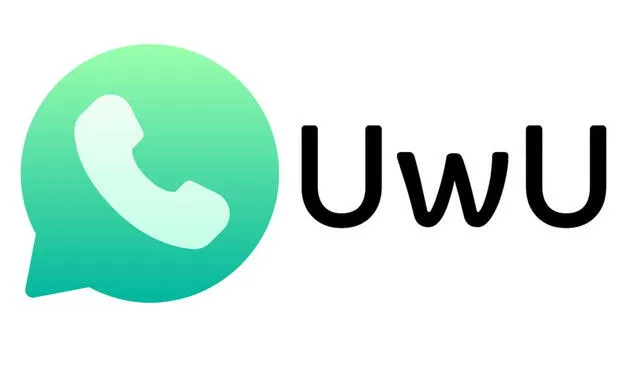
Este emoji de letras de WhatsApp es muy popular en iOS y Android. Foto: composición LR/Flaticon
PUEDES VER: WhatsApp: ¿cómo tener los sonidos de Windows Live Messenger en tu celular sin bajar apps?
WhatsApp: ¿cómo saber si alguien te ha dado un número falso sin descargar ninguna app?
- Lo primero que debes hacer es añadir el número de contacto que te han pasado, para guardarlo en la agenda de tu teléfono.
- Luego, ingresa a WhatsApp y dirígete el apartado Ajustes.
- Ahí, tendrás varias opciones, pero deberás elegir la denominada Invitar amigos, que está ubicada en la parte inferior.
- Esta parte es clave para poder aplicar el truco, ya que aparecerá un listado completo de aquellos contactos de la agenda de tu celular que no tienen una cuenta en la aplicación.
- Finalmente, si el número que te pasó una persona está en esta lista, quiere decir que te ha dado un número falso o incorrecto.
- Y listo. Así podrás saber si alguien te pasó un número correcto de WhatsApp.
WhatsApp: ¿cómo tener los sonidos de Windows Live Messenger en tu celular sin instalar apps?
Vale resaltar que este truco solo funciona con Android. Primero deberás buscar el recordado ‘tukutín’ en YouTube; una vez que encuentres el video, tendrás que descargarlo en tu celular, pero únicamente el audio en MP3. Para bajarlo puedes emplear herramientas online como Freemake, Savefrom, entre otras. Luego deberás seguir estos pasos:
- Ingresa a WhatsApp y pulsa el ícono de tres puntos.
- Selecciona ajustes y luego notificaciones.
- Escoge tono de notificación y verás un listado de audios predeterminados.
- Ve hasta el final y elige agregar tono.
- Busca el audio MP3 que bajaste y eso sería todo.
PUEDES VER: WhatsApp: ¿sabes enviar audios con voz de robot, ardilla y otros efectos muy divertidos?
WhatsApp: ¿cómo cambiar el ícono verde por uno rojo, azul, rosado, entre otros colores?
Desde su creación, el ícono de WhatsApp ha sido verde, un color que los usuarios de Android o iOS no pueden cambiar de forma tan sencilla. Por suerte, se acaba de volverse tendencia un truco que permite ‘pintarlo’ de tu color favorito u otro que desees. Aquí te vamos a enseñar.
- Instala Nova Launcher en tu teléfono y bríndale los permisos que solicita
- Luego de instalarla, tendrás una nueva interfaz en tu Android, incluso los íconos puede que se desordenen.
- Deberás ordenarlos manualmente y cuando esté todo listo pulsa el ícono de WhatsApp por unos segundos.
- Aparecerá la opción editar.
- Finalmente, tienes que elegir la imagen que acabas de descargar y guardar los cambios.
¿Cómo quitar la vista previa de los mensajes de WhatsApp?
Para ocultar la vista previa de las notificaciones de WhatsApp en la pantalla de bloqueo, no es necesario instalar ninguna aplicación de terceros. A continuación, te explicamos cómo podemos hacerlo tanto en Android como en iOS:
En un teléfono Android
- Asegúrate que WhatsApp no tenga ninguna actualización pendiente en la Play Store.
- Abre WhatsApp y dirígete a los tres puntos ubicados en el extremo superior derecho.
- Se desplegarán varias opciones, pero tienes que presionar la que dice ´Ajustes´.
- Después, pulsa sobre ´Notificaciones´ y desactiva la sección ´Notificaciones en alta prioridad´.
- En el apartado ´Grupos´, puedes desactivar la misma función para los chats grupales.
En un iPhone (iOS)
- Verifica que WhatsApp no tenga actualizaciones pendientes en la App Store.
- Abre WhatsApp y accede a ´Configuración´.
- Ubica y da clic en Notificaciones.
- Finalmente, desactiva la opción Mostrar vista previa.
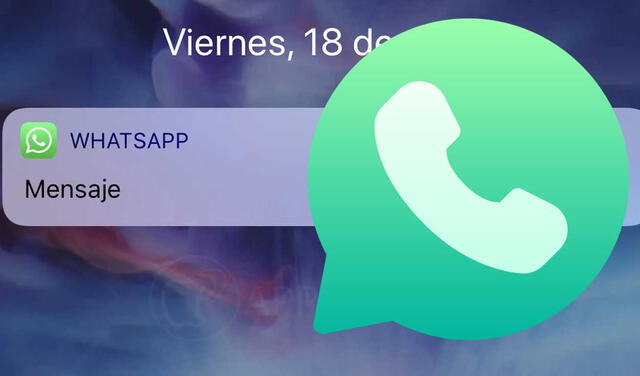
Este truco de WhatsApp está disponible en iOS y Android. Foto: La verdad noticias
¿Cómo evitar que Google y Facebook se enteren de tus chats de WhatsApp?
Considerando que el uso de WhatsApp en tu dispositivo móvil debe ser lo más seguro posible, tienes que habilitar las copias de seguridad con cifrado de extremo a extremo. Para realizarlo, debes seguir estas instrucciones:
- Abre WhatsApp en tu móvil.
- Presiona sobre los tres puntos verticales ubicados en la parte superior derecha para acceder a los ajustes de WhatsApp.
- Da clic en Chats y luego elige la opción Copia de seguridad.
- Dirígete a Copia de seguridad cifrada de extremo a extremo.
- En el siguiente cuadro de diálogo, se advierte que, si activas esta herramienta, nadie, ni siquiera Facebook o Google, podrá acceder a ella.
- Presiona sobre ‘activar’. Luego, crea tu contraseña, y listo.
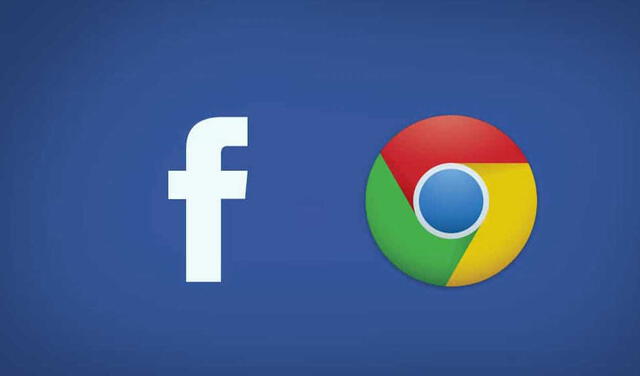
Facebook cuenta con una infinidad de herramientas de seguridad y privacidad. Foto: Móvil Zona
WhatsApp: ¿cómo pixelar una foto antes de enviarla a un amigo y sin instalar apps extrañas?
WhatsApp, la aplicación de mensajería de Meta, sigue renovando su plataforma, ya que, en los últimos meses, está añadiendo funciones que antes solo se podían cumplir por medio de aplicaciones adicionales.
Las actualizaciones recientes, además de integrar apartados copiados de otras redes sociales, han incluido algunos elementos que facilitan el envío de imágenes y archivos a nuestros contactos. Aquí los detalles.
PUEDES VER: WhatsApp: ¿quieres saber si tu expareja todavía te tiene añadido como contacto o ya te eliminó?
WhatsApp Web: ¿cómo crear tus propios stickers usando imágenes de tu computadora?
- Lo primero que debes hacer es actualizar tu WhatsApp desde tu móvil, para que las versiones de ordenador también tengan las últimas funciones de la plataforma.
- Luego, tendrás que abrir la versión para computadora WhatsApp Web o instalar la app de WhatsApp para Windows.
- Inicia tu sesión y abre cualquier chat que tengas.
- Ahí, deberás pulsar el ícono representado con un clip, que está al lado de la barra para escribir.
- Te aparecerán varias opciones, de las cuales seleccionarás la denominada Sticker, que tiene una pegatina dentro de un círculo azul.
- Inmediatamente, te aparecerá el examinador de archivos de tu PC, para que elijas la imagen de la cual quieres crear el sticker.
- Finalmente, tan solo tendrás que recortar, modificar y editar a tu gusto para tener el sticker.
- Y listo. Cuando acabes el proceso, pulsa en la opción de flecha para continuar y ya tendrás a tu disposición el sticker.
PUEDES VER: WhatsApp: ¿cómo tener los sonidos de Windows Live Messenger en tu celular sin bajar apps?
WhatsApp: ¿cómo enviar un mensaje invisible a tus amigos sin instalar apps desconocidas?
- Asegúrate de tener la última versión de WhatsApp. Puedes buscar la actualización en App Store o Google Play Store.
- Abre Chrome, Mozilla Firefox, Brave u otro navegador que suelas utilizar en tu celular.
- Ve a la página de Google y busca “U+2800″
- Entra al primer resultado y verás una página llamada Unicode Character
- Habrá un espacio en blanco que se encuentra entre comillas. Tienes que seleccionarlo y copiarlo.
- Ingresa a WhatsApp y pega el texto invisible en cualquier chat. Luego procede a enviarlo.
Ten en cuenta que este truco también funciona en WhatsApp Web, así que puedes emplearlo desde una computadora. Asimismo, permite poner otros datos personales en ‘modo invisible’, como tu nombre. Solo pega el texto donde está tu usuario y guarda los cambios.